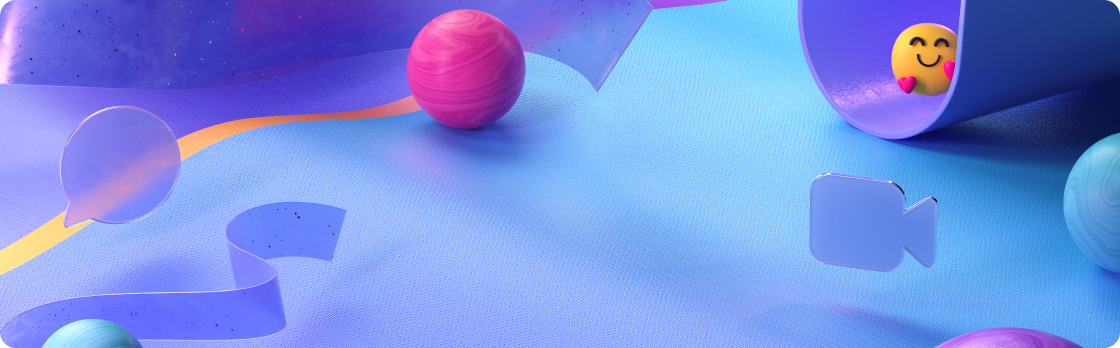
Mencari pembaruan di Teams klasik? Lihat Yang baru di Microsoft Teams
Maret 2024
Awasi semua konten
Jaga perhatian peserta di papan tulis, dokumen yang dicetak, dan objek fisik lainnya selama rapat Teams dengan kamera konten. Untuk mempelajari selengkapnya, lihat Berbagi papan tulis dan dokumen menggunakan kamera Anda dalam rapat Microsoft Teams.
Mengarsipkan saluran yang tidak aktif
Pemilik dan admin saluran dapat mengarsipkan saluran yang tidak digunakan tanpa kehilangan pesan, file, dan tab. Untuk mengarsipkan saluran, pilih Teams 

Desember 2023/Januari 2024
Jangan lewatkan pemberitahuan
Lihat pemberitahuan langsung dari ikon Teams di taskbar Anda.
Meneruskan pesan dalam obrolan
Relai pesan tanpa menyalin dan menempelkannya. Teruskan pesan obrolan ke grup atau obrolan individual dengan mudah. Arahkan mouse ke atas pesan, pilih Opsi lainnya 

Mengubah status Anda tanpa membuka Teams
Perbarui status kehadiran Anda dengan mengklik kanan ikon Teams di taskbar dan memilih status Anda.
Semua orang-orangmu, semuanya bersama-sama
Di Teams baru, pilih Aplikasi lainnya 
November 2023
Semua rapat Anda, semuanya di satu tempat
Tambahkan Rapat di Teams untuk meninjau, mengelola, dan mempersiapkan semua rapat Anda. Untuk memulai, pilih Aplikasi lainnya yang ditambahkan di bilah aplikasi Teams Lalu cari dan pilih Rapat untuk menambahkannya.
Oktober 2023
Lihat status Anda secara sekilas
Sekarang Anda bisa memeriksa kehadiran Anda dari ikon Teams di taskbar Anda.
Buat latar belakang rapat Anda sendiri
Terapkan latar belakang kustom favorit Anda saat Anda bergabung dalam rapat di Teams baru. Temukan latar belakang Anda dengan memilih Efek dan avatar > Efek video di layar pra-gabungan.
Mengatur durasi untuk kehadiran Anda
Ubah ketersediaan Anda di Teams untuk jumlah waktu tertentu. Pilih gambar profil Anda di Teams, pilih Durasi, lalu pilih status Anda dan kapan Anda ingin mengatur ulang.
September 2023
Semua orang-orangmu, semuanya bersama-sama
Kini Anda dapat mengelola semua kontak di satu tempat di Teams yang baru. Di sisi kiri Teams, pilih Aplikasi lainnya > Orang untuk mengelola kontak dan menambahkan kontak baru.
Avatar rapat Anda telah tiba
Buat avatar untuk mewakili Anda dalam rapat. Dengan mengkustomisasi avatar seperti yang Anda inginkan, Anda bisa menjadi diri sendiri dan membiarkan orang mengenal Anda dalam percakapan, bahkan dengan video Anda dinonaktifkan.
Mengelola pengaturan pemberitahuan Anda di Teams
Pemberitahuan Teams kini diatur langsung di aplikasi. Pilih aktivitas yang anda dapatkan pemberitahuannya, ketika mendapatkan pemberitahuan, dan di mana.
Pengaturan kehadiran yang lebih andal
Teams baru kini secara konsisten memperbarui kehadiran Anda saat ketersediaan Anda berubah.
Memilih bagaimana postingan ditampilkan di saluran
Kini Anda dapat memilih apakah postingan baru ditampilkan di bagian atas saluran atau di bagian bawahnya.
Agustus 2023
Gaya pemberitahuan baru
Saat berikutnya Anda mendapatkan panggilan masuk atau pemberitahuan bahwa rapat telah dimulai, Anda akan melihat refresh pada tampilan dan nuansa pemberitahuan.
Bagan organisasi yang sama, lokasi baru
Bagan organisasi telah dipindahkan. Alih-alih menjadi tab dalam obrolan, arahkan mouse ke gambar profil seseorang dan kartu profil akan diperluas untuk memperlihatkan tindakan cepat, serta info kontak dan bagan organisasi.
Teams baru, tampilan klasik
Kini Anda dapat memilih tema Teams klasik di aplikasi Teams yang baru. Perbarui tema Anda di Pengaturan untuk mendapatkan tampilan ungu klasik yang biasa Anda gunakan.
Deringkan, dering—dapatkan pemberitahuan di beberapa perangkat
Di Pengaturan, Anda kini dapat memilih untuk menerima panggilan Masuk Teams di perangkat sekunder, tidak hanya di komputer.
Search dalam obrolan dan saluran
Kini Anda dapat memfokuskan pencarian ke obrolan atau saluran tertentu yang digunakan dengan menggunakan Ctrl+F (Cmd+F di Mac).
Juli 2023
Pilih cara pemberitahuan terbuka
Saat pemberitahuan muncul, Kini Anda dapat memilih apakah pesan akan terbuka di jendela utama Teams atau apakah pesan akan muncul di jendela sekunder.
Panggilan cepat ada di sini
Teams baru kini memiliki panggilan cepat yang tersedia. Pilih kontak mana yang akan ditambahkan sehingga Anda bisa dengan cepat menarik info kontak mereka.
Memfokuskan pencarian Anda
Daripada mencari di semua Teams, kini Anda dapat menggunakan Ctrl+F untuk menemukan apa yang Anda cari dalam obrolan atau saluran tertentu.
Membangun tim Anda dari bawah ke atas
Mulai dari awal dan buat tim Anda dari awal. Lalu, tambahkan anggota dan kelola pengaturan dan tetapkan rekan pemilik.
Menyajikan menjadi lebih baik
Lihat toolbar yang baru dan disempurnakan untuk penyaji, yang memudahkan Anda mengelola presentasi selama rapat.
Teams baru kini mendukung integrasi aplikasi
Sama seperti Teams klasik, aplikasi Teams baru sekarang memungkinkan Anda membawa aplikasi masuk ke bersama Anda. Jadi Anda bisa menyelesaikan pekerjaan Anda, semuanya di satu tempat.
Teams baru, tampilan klasik
Kini Anda dapat memilih tema Teams klasik di aplikasi Teams yang baru. Dapatkan tampilan klasik berwarna ungu yang biasa Anda gunakan.
Pilih tempat file terbuka
Teams kini akan menghormati pengaturan yang telah Anda tetapkan untuk cara membuka file Word, Excel, dan PowerPoint.
Templat Teams kini tersedia
Biarkan Teams melakukan pengangkatan berat dengan memilih salah satu templat tim yang tersedia. Setiap templat dilengkapi dengan kumpulan aplikasi dan strukturnya sendiri berdasarkan jenis tim yang Anda buat.
Shush pemberitahuan tersebut
Teams akan mematikan suara pemberitahuan nonprioritas secara otomatis saat status Anda diatur ke Jangan Diganggu, termasuk saat berbagi layar Anda dalam rapat.
Mei 2023
Lebih baik, lebih cepat, dan lebih mudah di komputer Anda
Aplikasi Teams baru menggunakan lebih sedikit sumber daya komputer Anda sementara secara bersamaan menjadi lebih cepat. Periksa sendiri dan ambil aplikasi baru untuk putaran!
Mengelola saluran pribadi dan bersama
Pemilik tim dan saluran kini dapat mengelola keanggotaan dan pengaturan saluran bersama dan pribadi mereka. Klik kanan nama saluran (atau pilih Opsi lainnya), lalu pilih Kelola.
Merekam rapat yang memiliki peserta dial-in
Kini Anda dapat merekam rapat dan panggilan satu per satu dengan orang-orang yang menelepon menggunakan telepon, bukan aplikasi Teams.
Mengetahui kapan seseorang berada di luar organisasi Anda
Saat Anda @mention seseorang yang merupakan tamu atau di luar organisasi, Anda akan melihat label Eksternal di samping nama mereka.
Kebijakan pencegahan kehilangan data (DLP, Data Loss Prevention)
Organisasi Anda dapat mengatur kebijakan tertentu untuk informasi apa yang dapat dikirimkan di Teams. Jika pesan yang Anda kirim berisi informasi apa pun yang diblokir oleh organisasi Anda, pesan tersebut akan dihapus oleh kebijakan DLP organisasi Anda dan Anda akan diberi tahu bahwa telah dihapus.
April 2023
Lebih baik, lebih cepat, dan lebih mudah di komputer Anda
Aplikasi Teams baru menggunakan lebih sedikit sumber daya komputer Anda dan semuanya lebih cepat. Periksa sendiri dan berikan aplikasi baru untuk putaran.
Pengalaman mikrofon yang lebih baik
Aplikasi Teams baru kini secara otomatis menyesuaikan sensitivitas mikrofon Anda untuk menyamakan suara semua orang dalam rapat dengan lebih baik.
Tidak ada lagi meludah
Teams akan mengingatkan Anda untuk bergabung dalam rapat tanpa audio ketika beberapa orang telah bergabung dari ruangan yang sama. Ini akan membantu mencegah melongo atau melonggok dari speaker dan mikrofon.
Suara latar belakang yang berkurang dengan peredaman kebisingan
Teams baru kini dapat memblokir anjing menggonggong, peniup daun, dan sekelompok suara lain yang tidak ingin Anda ambil mikrofon. Untuk memilih tingkat penindasan kebisingan, buka Pengaturan > Perangkat > Penindasan kebisingan.
Beralih antar akun
Kini Anda dapat beralih antar beberapa akun dari Teams baru. Cukup buka foto profil Anda.
Kami memiliki aplikasi di aplikasi Teams baru
Kini Anda dapat menautkan aplikasi masuk ke dalam Teams baru. Pilih Aplikasi di sisi kiri aplikasi dan cari aplikasi yang Anda inginkan.
Panggilan kini tersedia di aplikasi Teams baru
Anda kini dapat menghubungi nomor telepon melalui Teams, dan jika panggilan darurat telah diaktifkan oleh admin, Anda juga dapat melakukan panggilan ke layanan darurat.
Penyempurnaan saluran dan rapat online
Kami sedang berupaya menghadirkan fitur dan fungsionalitas favorit Anda dari Teams klasik ke aplikasi Teams baru.
Maret 2023
Kinerja yang lebih baik, lebih sedikit usaha
Teams baru telah ditujukan ulang dari awal untuk pengalaman yang lebih cepat, sederhana, dan lebih fleksibel. Teams baru dua kali lebih cepat dan lebih sedikit menggunakan CPU komputer Anda (Central Processing Unit)—alias otak mesin Anda—sehingga Anda dapat bekerja dengan lebih efisien. Selain itu, Anda akan sampai ke tempat yang diperlukan dengan lebih sedikit klik. Pelajari selengkapnya
Mengaktifkan pemberitahuan Windows
Untuk menerima pemberitahuan dan panggilan di Teams baru, Anda harus mengaktifkan pemberitahuan sistem Windows. Dari menu Mulai, pilih Pengaturan, lalu masuk ke Sistem > Pemberitahuan dan aktifkan tombol alih. Di bawah Microsoft Teams (pratinjau kerja), Anda bisa memutuskan di mana Anda ingin pemberitahuan muncul.
Pengalaman saluran yang disempurnakan
Semakin mudah bagi Anda dan rekan satu tim untuk bekerja sama. Pengalaman saluran baru menyediakan cara yang terorganisir dan transparan untuk berbagi konten dan melakukan percakapan yang menarik. Pelajari selengkapnya
Melakukan panggilan darurat di Teams
Anda kini dapat melakukan panggilan di aplikasi Teams baru, bahkan panggilan darurat. Anda harus tersambung ke internet.
Januari 2023
Kinerja yang lebih baik, lebih sedikit usaha
Aplikasi Teams baru tidak hanya lebih cepat dalam melakukan apa yang Anda perlukan untuk melakukannya, aplikasi ini juga menggunakan lebih sedikit CPU komputer Anda (Central Processing Unit)—alias otak mesin Anda. Ini mengurangi pajak pada komputer dan memungkinkannya bekerja lebih efisien.
Pemberitahuan kini tersedia saat Anda masuk ke beberapa akun
Terlepas dari akun atau penyewa tempat Anda saat ini berada, Anda akan dapat mengetahui kapan ada aktivitas di salah satu akun lain yang Anda masuki.
Di Teams, tidak apa-apa untuk berbicara dengan diri Anda sendiri
Kini Anda dapat memulai obrolan dengan diri Anda sendiri. Gunakan untuk catatan, pengingat, apa pun yang Anda perlukan. Ini adalah kotak pasir Anda untuk bermain di.
Bergabung dalam rapat dari kalender
Untuk mempercepat dan mempermudah bergabung dalam rapat, yang perlu Anda lakukan hanyalah mengarahkan mouse ke acara di kalender Anda lalu pilih Bergabung.
November 2022
Dapatkan pemberitahuan saat Windows memblokir pemberitahuan
Jika pengaturan perangkat memblokir pemberitahuan Teams muncul, Anda akan mendapatkan pemberitahuan sehingga Anda dapat memperbarui pengaturan agar pemberitahuan Teams dapat ditampilkan.
Menggunakan pintasan keyboard untuk menjawab dan menutup panggilan Teams
Untuk menerima panggilan video, gunakan Ctrl+Shift+A. Untuk menjawab panggilan audio, gunakan Ctrl+Shift+S. Dan untuk menolak panggilan, gunakan Ctrl+Shift+D.
Aplikasi pribadi Anda kini tersedia di Teams (pratinjau)
Untuk menemukan aplikasi yang Anda gunakan setiap hari, pilih Aplikasi lalu cari aplikasi di bagian kiri atas jendela Teams Anda.
Oktober 2022
Kelola keanggotaan saluran pribadi
Setujui permintaan keanggotaan, hapus anggota, dan lainnya. Untuk mengelola akses dan pengaturan saluran pribadi, masuk ke nama saluran dan pilih Opsi lainnya 
Berbagi papan tulis Anda dalam rapat
Saat Anda berada dalam rapat, buka Berbagi > Microsoft Whiteboard. Dari sana Anda bisa memilih dari daftar papan yang sudah ada dimulai dari awal. Jika papan sudah dikaitkan dengan rapat, papan tersebut akan dibagikan secara default.
Transkripsi dalam rapat
Dapatkan skrip lengkap tentang apa yang dikatakan dalam rapat ketika Anda mengaktifkan transkripsi. Selama rapat Teams, Anda dapat memulai transkripsi langsung proses berjalannya rapat. Teks akan muncul bersama video atau audio rapat secara real time, termasuk nama pembicara (kecuali pembicara memilih untuk menyembunyikannya) dan stempel waktu. Untuk mengaktifkannya, pilih Tindakan lainnya 
Kelola pengaturan perangkat
Kini Anda dapat mengelola perangkat audio dan video di Teams. Masuk ke Pengaturan di bagian kanan atas aplikasi, lalu pilih Perangkat.
Mengelola anggota tim
Kini Anda dapat mengelola siapa yang memiliki akses ke tim Anda. Masuk ke daftar tim Anda, lalu pilih tim dan pilih Opsi lainnya 
Tampilan kartu profil yang diperluas di Teams
Tampilan kartu profil yang diperluas, yang mungkin sudah Anda ketahui dari pengalaman Microsoft 365 lainnya, kini tersedia di Teams.
Pada tampilan yang diperluas, Anda dapat melihat informasi yang lebih mendetail, seperti kontak dan info LinkedIn. Ini juga memberi Anda akses mudah untuk menampilkan informasi bagan organisasi tanpa harus meninggalkan tempat Anda berada di aplikasi. Artinya, Anda tidak perlu lagi membuka obrolan untuk melihat bagan organisasi seseorang.
Ketahui akun mana yang mendapatkan pemberitahuan
Jika anda menggunakan beberapa akun di Teams, anda sekarang akan menerima pemberitahuan yang memberitahu anda dari akun mana mereka berasal.
Merekam panggilan satu-satu
Sekarang, saat Anda menghubungi seseorang di Teams, Anda bisa memilih untuk merekamnya sehingga Anda bisa kembali lagi nanti. Cukup pilih Tindakan lainnya 
Memeriksa kehadiran rapat Anda berikutnya
Sekarang Anda akan mendapatkan catatan siapa yang menghadiri rapat Anda dan berapa lama. Untuk menampilkan catatan kehadiran, masuk ke obrolan rapat Anda, lalu masuk ke tab Kehadiran .
Mendapatkan keterangan langsung dalam rapat
Untuk mengaktifkan keterangan langsung dalam rapat, pilih Tindakan lainnya 

Oktober 2022
Kelola keanggotaan saluran pribadi
Setujui permintaan keanggotaan, hapus anggota, dan lainnya. Untuk mengelola akses dan pengaturan saluran pribadi, masuk ke nama saluran dan pilih Opsi lainnya 
Berbagi papan tulis Anda dalam rapat
Saat Anda berada dalam rapat, buka Berbagi > Microsoft Whiteboard. Dari sana Anda bisa memilih dari daftar papan yang sudah ada dimulai dari awal. Jika papan sudah dikaitkan dengan rapat, papan tersebut akan dibagikan secara default.
Transkripsi dalam rapat
Dapatkan skrip lengkap tentang apa yang dikatakan dalam rapat ketika Anda mengaktifkan transkripsi. Selama rapat Teams, Anda dapat memulai transkripsi langsung proses berjalannya rapat. Teks akan muncul bersama video atau audio rapat secara real time, termasuk nama pembicara (kecuali pembicara memilih untuk menyembunyikannya) dan stempel waktu. Untuk mengaktifkannya, pilih Tindakan lainnya 
Kelola pengaturan perangkat
Kini Anda dapat mengelola perangkat audio dan video di Teams. Masuk ke Pengaturan di bagian kanan atas aplikasi, lalu pilih Perangkat.
Mengelola anggota tim
Kini Anda dapat mengelola siapa yang memiliki akses ke tim Anda. Masuk ke daftar tim Anda, lalu pilih tim dan pilih Opsi lainnya 
Tampilan kartu profil yang diperluas di Teams
Tampilan kartu profil yang diperluas, yang mungkin sudah Anda ketahui dari pengalaman Microsoft 365 lainnya, kini tersedia di Teams.
Pada tampilan yang diperluas, Anda dapat melihat informasi yang lebih mendetail, seperti kontak dan info LinkedIn. Ini juga memberi Anda akses mudah untuk menampilkan informasi bagan organisasi tanpa harus meninggalkan tempat Anda berada di aplikasi. Artinya, Anda tidak perlu lagi membuka obrolan untuk melihat bagan organisasi seseorang.
Ketahui akun mana yang mendapatkan pemberitahuan
Jika anda menggunakan beberapa akun di Teams, anda sekarang akan menerima pemberitahuan yang memberitahu anda dari akun mana mereka berasal.
Merekam panggilan satu-satu
Sekarang, saat Anda menghubungi seseorang di Teams, Anda bisa memilih untuk merekamnya sehingga Anda bisa kembali lagi nanti. Cukup pilih Tindakan lainnya 
Memeriksa kehadiran rapat Anda berikutnya
Sekarang Anda akan mendapatkan catatan siapa yang menghadiri rapat Anda dan berapa lama. Untuk menampilkan catatan kehadiran, masuk ke obrolan rapat Anda, lalu masuk ke tab Kehadiran .
Mendapatkan keterangan langsung dalam rapat
Untuk mengaktifkan keterangan langsung dalam rapat, pilih Tindakan lainnya 











